- Scoprire EaseUS
- Chi Siamo
- Recensioni & Premi
- Contatta EaseUS
- Rivenditore
- Affiliato
- Mio Conto
- Sconto Education
3 Modi | Come Rimuovere la Firma da PDF
Modificato da Aria 12/10/2025 PDF Editor | Soluzioni
Ci sono momenti in cui devi firmare un PDF, ma finisci accidentalmente per firmarlo nel posto sbagliato o qualcuno che non è destinato a firmare il documento lo ha firmato! In tal caso, potresti esaurire la tua mente e cercare soluzioni rapide su "come rimuovere la firma dal PDF?"
Rimuovere una firma dal PDF può sembrare abbastanza semplice, come firmarla, ma in realtà non è così facile come sembra. Senza il software o gli strumenti giusti in mano, non puoi trovare il modo ideale per farlo!
In questo articolo, abbiamo trattato un aspetto cruciale della firma digitale che ti consentirà di sapere eliminare la firma dal pdf senza sforzo!
Una guida rapida su come rimuovere una firma da un PDF:
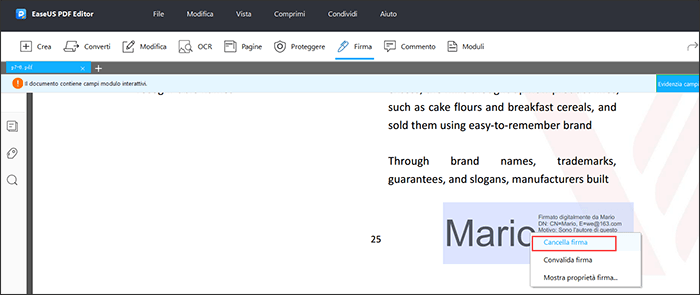
- Step 1. Scarica questo editor PDF sul PC. Poi, importa il tuo PDF.
- Step 2. Una volta importato il file PDF, cerca la firma digitale che vuoi rimuovere.
- Step 3. Colpisci la firma e scegli "Validate Signature".
- Step 4. Dopo la convalida della firma, premi nuovamente sulla firma. Poi clicca su un'opzione per "Clear Signature"...>> Più dettagli
Modo 1. Come rimuovere la firma da PDF su Windows
Rimuovere la firma dal tuo file PDF su Windows è facile e veloce con EaseUS PDF Editor. Questo editor PDF di Windows funziona in modo eccellente quando si tratta di rimuovere la firma applicata in modo errato dal file PDF. La sua opzione "Cancella firma" può rimuovere facilmente la firma digitale dal PDF importato.
Oltre a cancellare la firma dal PDF, è anche possibile aggiungere un blocco di firma nel PDF. Inoltre, puoi trovare molti strumenti di modifica PDF che possono aggiungere testo e immagini, rimuovere testo da PDF, convertire PDF in più documenti, ecc.
EaseUS PDF Editor
- Rimuovi o aggiungi la firma al PDF
- Firma un file PDF con la stampa del file
- Converti PDF in JPG su Windows 10
- Rendi i file PDF modificabili, ricercabili e stampabili
- Download gratuito di editor PDF senza registrazione
Rimuovere la firma da PDF su Windows 10, utilizzando EaseUS PDF Editor:
Passaggio 1. Scarica e lancia il programma sul tuo PC Windows. Sull'interfaccia principale, toccate il pulsante "Open Files..." in basso per aprire un PDF da cui vuoi rimuovere la firma.

Passaggio 2. Una volta importato il file desiderato, cerca ora la firma digitale che desideri rimuovere.
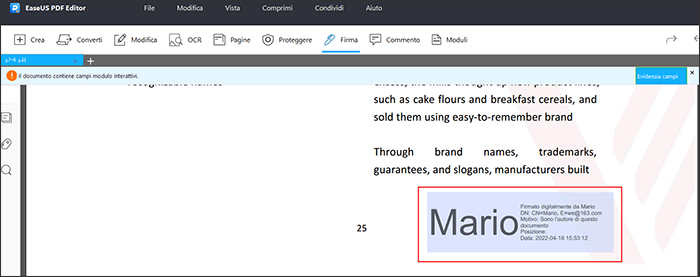
Passaggio 3. Ora, fai clic con il pulsante destro del mouse sulla firma e seleziona l'opzione "Convalida firma" dall'elenco a discesa.
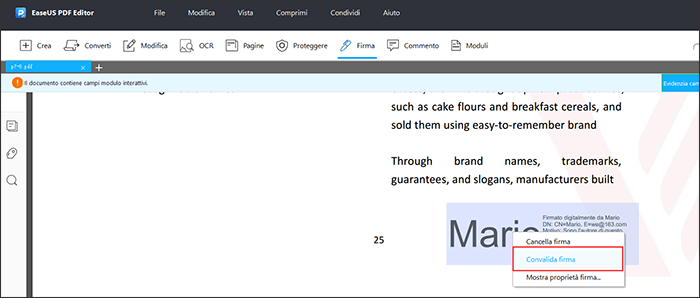
Passaggio 4. Dopo la convalida della firma, fai nuovamente clic con il pulsante destro del mouse sulla firma e ora verrà visualizzata un'opzione per "Cancella firma". Tocca "Cancella firma" per rimuovere la firma dal file PDF.
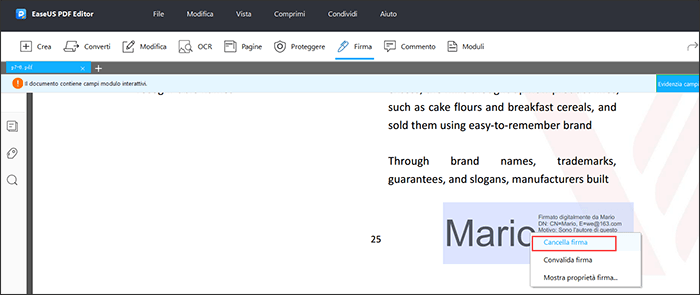
Passaggio 5. Una volta terminata la rimozione della firma, vai su "File" nella barra degli strumenti sopra e tocca l'opzione "Salva" o "Salva con nome" per esportare il file PDF modificato sul tuo PC.
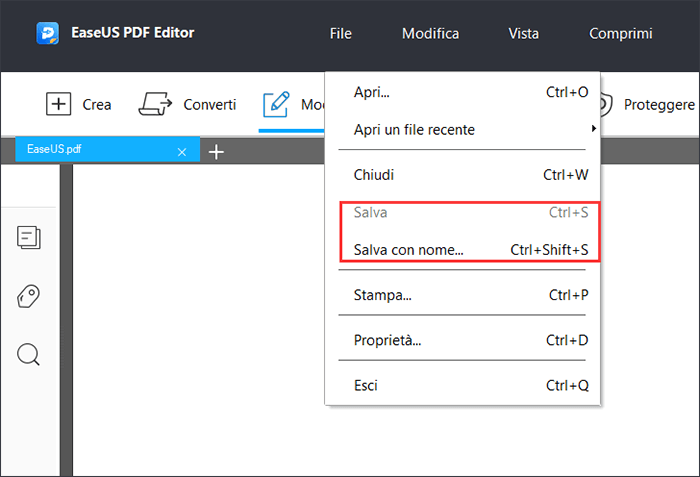
Modo 2. Come eliminare la firma da PDF su Mac
Per gli utenti Mac che desiderano eliminare la firma dal PDF, questa sezione ti offre Adobe Acrobat per aiutarti a rimuovere la firma digitale da un file PDF.
Con Adobe, bastano solo 3 semplici passaggi per eliminare la firma digitale dal PDF. È un ottimo strumento utilizzato per leggere, visualizzare, modificare file e aggiungere firme su PDF. Inoltre, è abbastanza facile rimuovere anche la firma, ma è possibile solo quando sei tu quello che ha firmato il PDF e il file PDF deve essere sbloccato per la modifica e le modifiche.
Caratteristiche:
- Capace di rimuovere facilmente una firma digitale da un file PDF
- Modifica il testo e l'immagine in un file PDF
- Appiattisci un PDF in Adobe Acrobat
Come rimuovere la firma digitale dal file PDF su Mac, utilizzando Adobe:
Step 1. Apri Adobe Acrobat su Mac e tocca "File" dal menu in alto. Dall'elenco a discesa, seleziona "Apri" per aprire il file PDF da cui desideri rimuovere la firma digitale.
Step 2. Una volta aperto il PDF, accedi alla pagina che contiene la firma digitale che desideri rimuovere.
Step 3. Dopo aver individuato la firma, fai clic su "Control-clic" nel campo desiderato e tocca "Cancella firma" dal menu a comparsa.
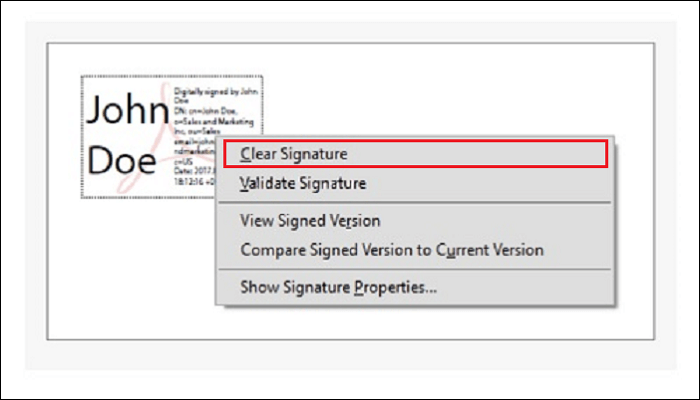
Modo 3. Come rimuovere la firma digitale da PDF online gratis
Se stai cercando una soluzione che non richieda il download o l'installazione di software su PC, hai trovato un'ottima opzione che ti aiuterà a eliminare gratuitamente le firme digitali dai PDF online. Sì, signNow è gratuito!
È un eccellente strumento online che funziona perfettamente per aggiungere e rimuovere firme digitali dai file PDF. È una soluzione di firma elettronica basata su cloud che molte persone utilizzano online per firmare, inviare, gestire e rimuovere una firma digitale in pochi minuti. Per quanto riguarda la sicurezza e l'affidabilità, questo strumento online protegge tutti i tuoi dati.
Caratteristiche:
- Senza installazione per modificare il file PDF
- Digita e scrivi il testo su un PDF
Di seguito è riportato un elenco di passi su come rimuovere la firma da PDF online:
Step 1. Vai a SignNow. Accedi al tuo account e quindi seleziona il file PDF da cui desideri rimuovere la firma facendo clic sull'opzione "Inizia a caricare i documenti ora".
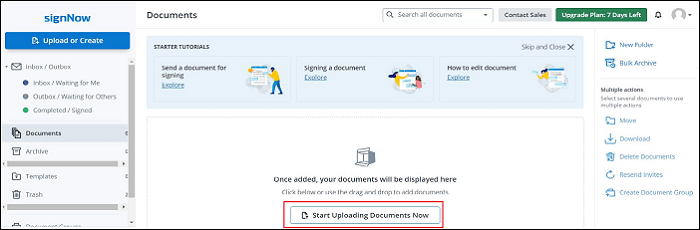
Step 2. Una volta caricato il documento PDF, trova la firma digitale che desideri rimuovere. Ora, fai clic sulla firma digitale che desideri rimuovere. Qui ti verranno in mente più opzioni.
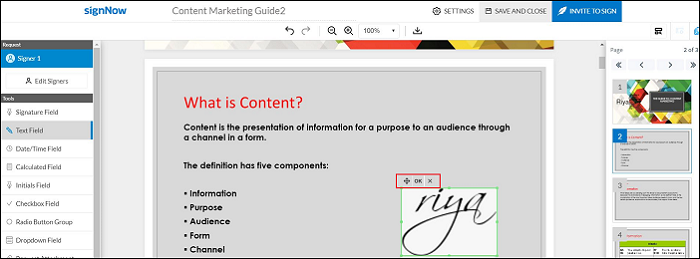
Step 3. Tocca l'icona di eliminazione, indicata da "X" come mostrato nell'immagine. Dopo aver fatto clic sull'icona "X", la firma digitale verrà rimossa correttamente.
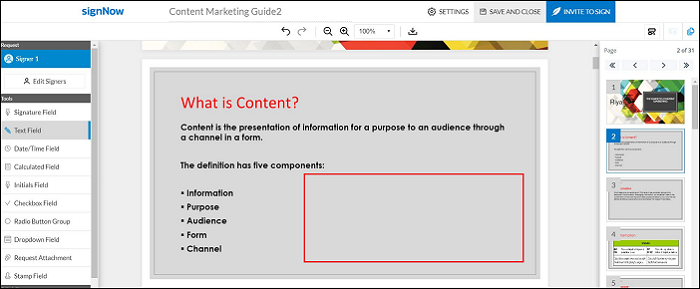
Step 4. Infine, salva il file PDF modificato premendo il pulsante "Salva e chiudi" in alto.
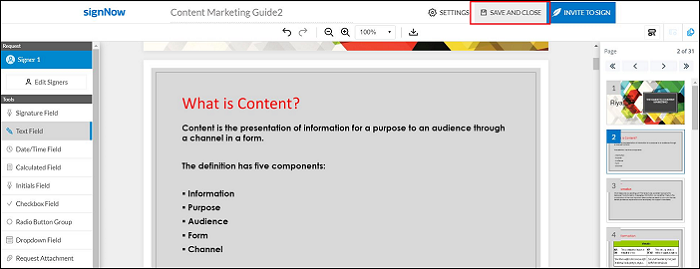
Conclusione
Hai visto com'è facile rimuovere una firma dal PDF con gli strumenti giusti in mano? Indipendentemente dal sistema operativo in uso, puoi fidarti in modo affidabile del software correlato sopra e metterci le mani sopra per rimuovere senza problemi la firma applicata in modo errato.
Sebbene tu possa scegliere uno qualsiasi degli strumenti sopra in base al sistema operativo, alla scelta e ai requisiti del tuo PC, secondo la nostra osservazione, EaseUS PDF Editor funziona perfettamente per affrontare questo problema. Passa ora a questo software e scopri le meraviglie di modifica dei PDF che porterà per te!

![[2025] Come rimuovere la protezione tramite password da un PDF in 7 modi?>](/images/en/video-editor/related-articles/28.jpg)

